Word2007中SmartArt图形颜色的修改
在平时我们编辑Word文档的时候,常常会使用颜色来重点突出,而图形也是一样的。在Word2007文档中SmartArt图形的整体颜色设置,我们可以利用Word2007中的颜色色板来进行着色。具体方法如下:
第1步,打开Word2007文档窗口,选中需要修改颜色的SmartArt图形。
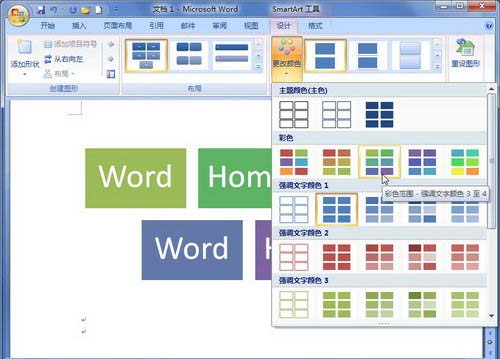 选择SmartArt图形颜色
选择SmartArt图形颜色
第2步,在打开的"SmartArt工具/设计"功能区中,单击"SmartArt样式"分组中的"更改颜色"按钮,并在打开的颜色列表中选择合适的颜色即可。
在Word2007文档中对SmartArt图形的整体颜色设置步骤只需要两步,先选中要修改的SmartArt图形,然后在"更改颜色"命令框中对所提供的颜色列表进行选择适合的颜色。方法如此简单,相信大家很快就学会了。
栏 目:office激活
本文地址:https://fushidao.cc/wangzhanyunying/18168.html
您可能感兴趣的文章
- 06-27word程序打不开怎么办
- 06-27word2010怎么制作和打印桌签?
- 06-27Word2010怎样设置主题颜色
- 06-27word怎样设置超链接图解
- 06-27word怎样设置文本域背景底色
- 06-27word标题格式怎样设置关联列表
- 06-27word按姓氏笔画如何排序
- 06-27Word文档怎样横向打印?横向打印方法介绍
- 06-27word文档奇偶页码怎样设置
- 06-27word如何设置图片环绕样式


阅读排行
推荐教程
- 11-30正版office2021永久激活密钥
- 11-25怎么激活office2019最新版?office 2019激活秘钥+激活工具推荐
- 11-22office怎么免费永久激活 office产品密钥永久激活码
- 11-25office2010 产品密钥 永久密钥最新分享
- 11-22Office2016激活密钥专业增强版(神Key)Office2016永久激活密钥[202
- 11-30全新 Office 2013 激活密钥 Office 2013 激活工具推荐
- 11-25正版 office 产品密钥 office 密钥 office2019 永久激活
- 11-22office2020破解版(附永久密钥) 免费完整版
- 11-302023 全新 office 2010 标准版/专业版密钥
- 03-262024最新最新office365激活密钥激活码永久有效






